Mise en place d’OpenMediaVault
Sommaire
I. Présentation
OpenMediaVault est une distribution orientée NAS (Network Attached Storage) créée par le développeur Volk qui est un ancien développeur de FreeNAS et de Debian. C'est une distribution nouvelle mais prometteuse basée sur Debian Squeeze, la plupart des fonctionnalités et des protocoles utiles pour un NAS y sont supportés. Dans ce tutoriel nous allons apprendre à mettre en place un serveur OpenMediaVault (OMV) pour qu'il puisse être utilisé correctement.
II. Installation
La première chose à savoir est que le système OpenMediaVault se réserve un disque dur entier quelque soit sa taille. Cela veut dire que pour faire un NAS fonctionnel, il faut au moins deux disques dur, un pour le système et un autre pour les données partagées. Il est en effet impossible de mettre les données sur le même disque dur que le système d'exploitation OMV.
Nous devons donc télécharger l'image ISO d'OMV sur le site officiel de la distribution : Site officiel d'OpenMediaVault. Il faut bien entendu mettre cette image ISO sur une clé USB bootable ou sur un CD et booter dessus sur notre futur serveur NAS.
Nous choisirons "Text Install". La distribution étant basée sur Linux Debian, l'installation est similaire à cette distribution. Il suffit de choisir la langue et de définir le mot de passe root.
Ici, il faut choisir le disque dur sur lequel sera installé le système, il est plus logique que ce disque dur soit le plus petit car il contiendra uniquement le système OMV.
III. Mettre une IP fixe
Une fois l'installation terminée, il faut mettre une IP fixe à notre serveur NAS pour qu'on puisse se rendre sur son interface graphique. Pour un serveur NAS, il est préférable de mettre une IP fixe qui sera donc toujours la même plutôt que de laisser le système réseau en DHCP.
Nous devons donc modifier le fichier "/etc/network/interfaces" comme suivant :
puis redémarrer le service réseau
/etc/init.d/networking restart
Après cela nous pourrons joindre l'interface graphique de notre OpenMediaVault.
IV. L'interface graphique
Via un navigateur web, nous pourrons joindre notre NAS par l'IP que nous lui avons donné : http://192.168.1.57
Il faut maintenant se loguer sur cette page :
Choisissez le langage "Français" puis utilisez les identifiants par défaut qui sont login : admin et mot de passe : openmediavault.
La première chose à faire par sécurité est de changer le mot de passe de connexion admin par défaut, il faut pour cela se rendre dans "Paramètres généraux" puis " Sécurité Administrateur" :
Entez alors deux fois votre nouveau mot de passe puis cliquez sur "OK" en bas de page.
V. Configuration réseau
Nous pouvons maintenant donner un nom FQDN (nom machine + domaine) à notre serveur, il faut pour cela aller dans "Paramètres Généraux" puis "Réseau" et enfin dans l'onglet "Général" :
Nous définissons alors le nom de la machine et le nom de son domaine puis nous validons en cliquant sur "OK" en bas de page.
Il est également possible de gérer les interfaces réseau de notre serveur en interface graphique. Il faut cependant être prudent pour ne pas couper notre accès réseau.
Nous voyons qu'on peut ajouter, modifier ou supprimer une interface. Ce menu est notamment utile lors de l'ajout d'une interface réseau au serveur. En effet, il évite d'avoir à retrouner en ligne de commande sur la machine pour redéfinir une IP.
Notre serveur OpenMediaVault est enfin prêt. Vous pouvez maintenant y ajouter différents services et partages !

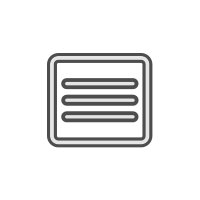
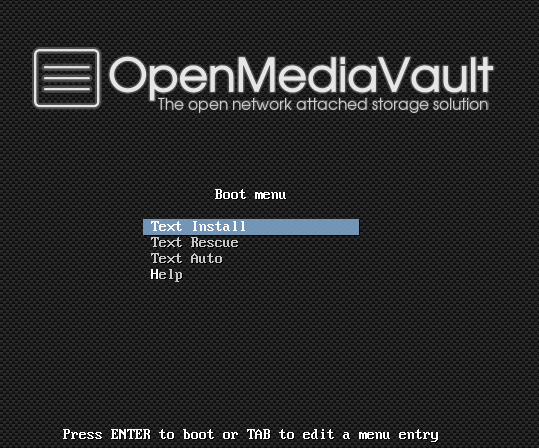
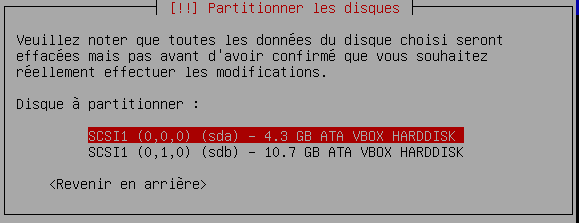
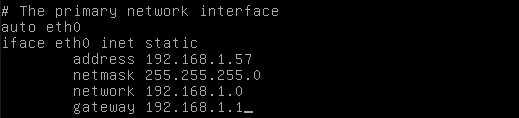
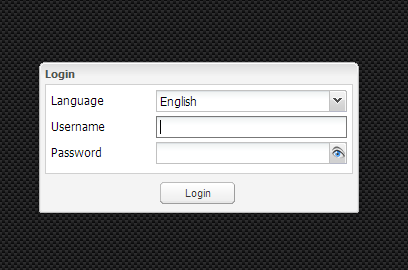
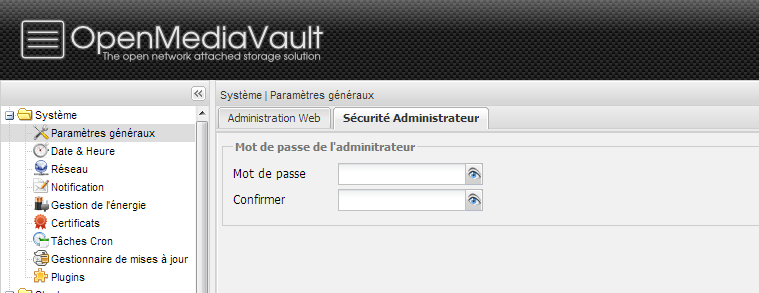
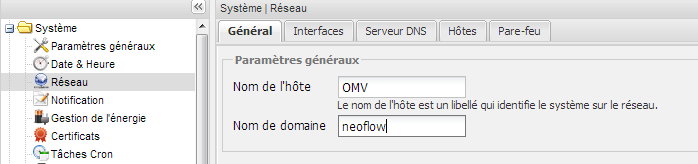





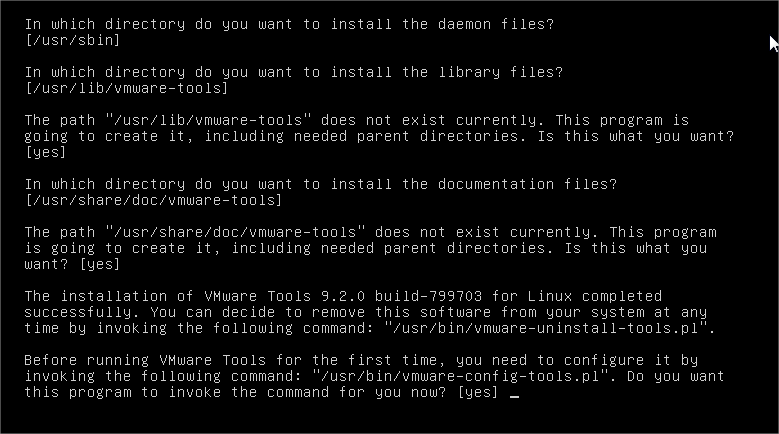
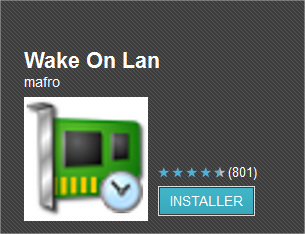


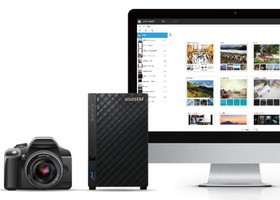
C’est un bonheur.
On utilise OMV depuis plus de 2 ans maintenant. Donc cette distribution n’est pas si nouvelle que cela !
Une stabilité à toute épreuve (debian), des correctifs et améliorations régulières. Vraiment plus puissant que freenas ou nas4free.
A conseiller à 200%.
Piet
Bonjour à tous,
Tout d’abord merci du tutoriel, complet et précis comme toujours.
J’aurai juste une question concernant l’installation de la solution, est-il possible d’installer le système sur une clef USB comme le fait FreeNAS afin d’économiser l’utilisation d’un disque dur ?
Merci par avance pour vos futures réponses !
Schwarzer.
Merci pour ce tuto complet !
J’ai deux petites questions :
– à quoi correspondent les champs « nom de l’hôte » et « nom de domaine » dans les paramètres généraux de la rubrique « réseau » ?
– Dans les paramètres avancés (quand on clique sur modifier dans l’onglet « réseau > interface » ), à quoi correspond « Serveur DNS » et « Chercher les domaines » ?
Que faut-il mettre dans tous ces champs ?
Sachant que j’ai un nom de domaine chez OVH que j’ai paramétré avec Dynhost et ddclient pour l’utiliser sur mon NAS.